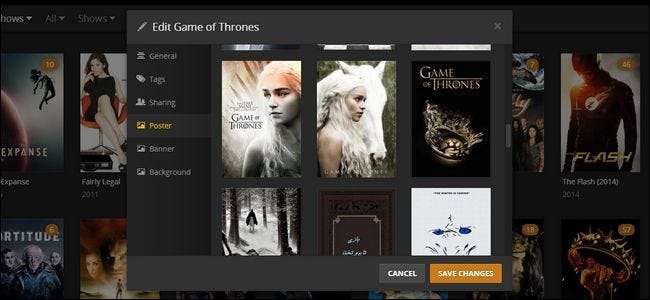
Plex Media Server tekee melko kunnollisen työn lataamalla kansikuvan, taustat ja muut taideteokset puolestasi, mutta se ei tarkoita, että jokainen valitsemasi taideteos on haluamasi. Onneksi taideteoksen vaihtaminen on helppoa.
Miksi muuttaa mediataidetta?
Kaikkien mediapalvelimellesi päätyvien TV-ohjelmien ja elokuvien säilyttäminen on vain osa mediakeskuksen kokemusta. Toinen iso osa on esitys; miten kyseinen media näyttää ruudulla, kun selaat kaikkea onnellisella tavalla nauttien analyysihalvauksesta, joka tulee laajasta suosikkisisältösi kuratoinnista.
LIITTYVÄT: Plexin määrittäminen (ja elokuvien katseleminen millä tahansa laitteella)
Siitä huolimatta Plex tekee melko pirun hyvää työtä lataamalla kuvamateriaalia mediaasi automaattisesti suurista julkisesti ylläpidetyistä resursseista, kuten TheTVDB ja Elokuvatietokanta , se ei tarkoita, että sen valitsemat vaihtoehdot ovat mieleisesi.
Esimerkiksi mikä oli Plexin suosituin vaihtoehto TheTVDB: ltä suosion ja laadun perusteella, kun lisäsit TV-ohjelman ensimmäisen kerran kokoelmaasi, ei ehkä ole taideteos, jota käytit tänään edustamaan samaa ohjelmaa.
Katsotaanpa, miten voit helposti valita uuden taideteoksen edellä mainituista taideteoksista tai jopa luoda oman, jos et löydä täydellistä vastausta.
Kuinka valita vaihtoehtoinen kuvamateriaali
Ennen kuin siirryt luomasi taideteokseen (tai, jos olemme rehellisiä, luultavasti juuri löysit jonnekin verkosta ja rajaat), katsotaan paljon vähemmän työvoimavaltaista vaihtoehtoa: vain siirtämällä nykyinen taideteos uudelle taideteokselle juuri mainitsemistamme tietokannoista).
Tässä opetusohjelmassa käytämme suosittua ohjelmaa Valtaistuinpeli osoittamaan kahden tekijän perusteella. Ensinnäkin, esitys on jatkuvasti muuttuva ja melko dynaaminen, joten mikä suosittu taideteos oli (ja edustettuna), kun esitys lisättiin ensimmäisen kerran mediakeskukseesi ja mikä esitys on nyt, on todennäköisesti kaksi hyvin erilaista asiaa. Toiseksi, koska se on niin suosittu, on olemassa kymmeniä kymmeniä hiottuja tuulettimien luomia taideteoksia.
Voit valita uuden taideteoksen käymällä Plex Media Server -palvelimen web-ohjauspaneelissa kirjautumalla tiliisi osoitteessa Plex.tv tai muodostamalla yhteyden kotiverkon palvelimen paikalliseen osoitteeseen. Valitse kirjasto, jossa media, jonka haluat päivittää, sijaitsee vasemmanpuoleisesta navigointipaneelista. Meidän tapauksessamme valitsemme ”TV-ohjelmat”, kirjaston, joka pitää sisällään Valtaistuinpeli .
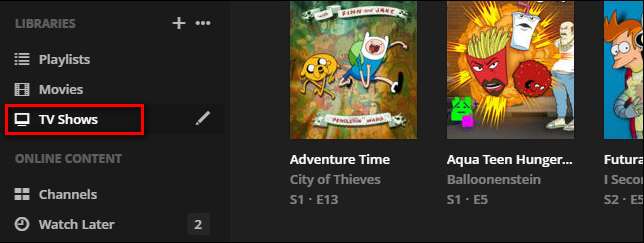
Etsi päivitettävä ohjelma ja vie hiiri merkinnän päälle. Napsauta kynäkuvaketta. (Jos jostain syystä hiiren osoittava temppu ei toimi sinulle, voit napsauttaa merkintää ja valita sitten kynäkuvakkeen näytön vasemmalla puolella.)
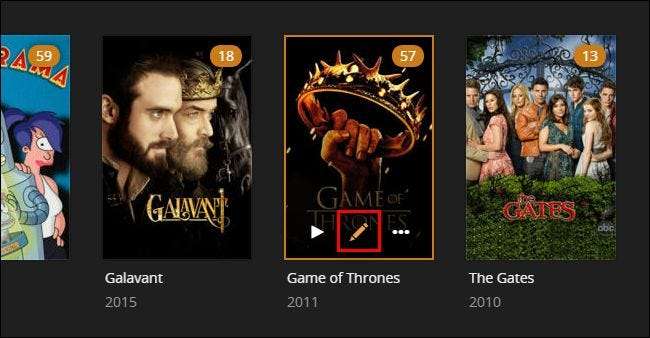
Valitse avautuvasta ponnahdusvalikosta, jonka otsikko on ”Muokkaa [Media Title]”, jommallakummalla vasemmalla puolella olevista kolmesta kuvamateriaalivaihtoehdosta: Juliste, Banneri tai Tausta. Muutetaan Valtaistuinpeli sarjan juliste, joka muuttaa koko esityksen pienoiskuvan sellaisena kuin se näkyy kaikissa Plex-asiakkaissamme.
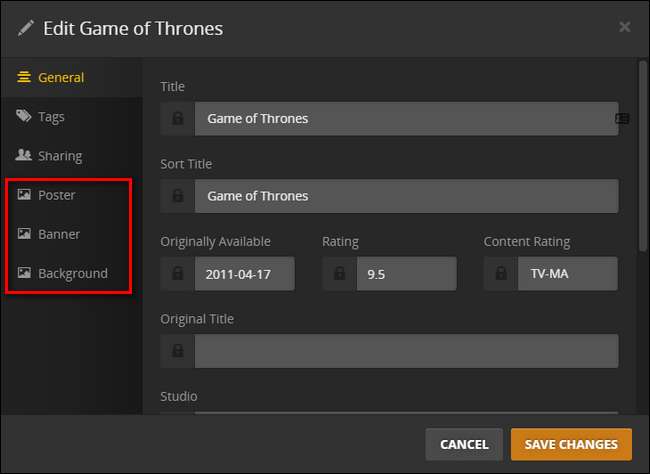
Kun ”Poster” -välilehti on valittu, näet, että nykyinen oletusjuliste on käsi, joka puristaa kultaista kruunua. Se ei ole kauhea juliste, mutta entä jos haluamme jotain minimalistisempaa?
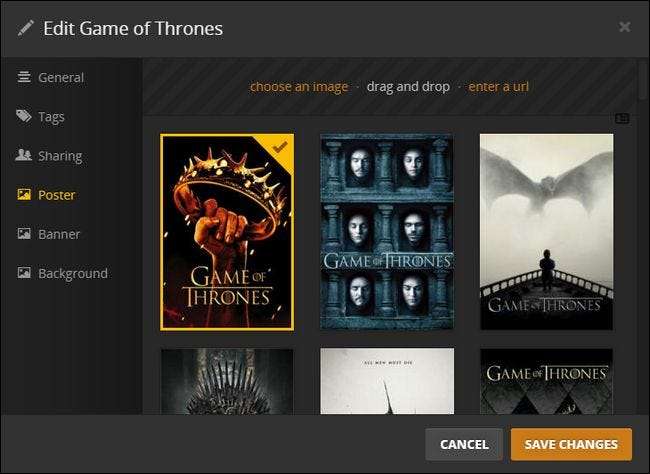
Kiitos Valtaistuinpeli , meillä on paljon vaihtoehtoja. Nopea vieritys kymmenien käytettävissä olevien julisteiden alla tuottaa tämän erityisen vähäisen näköisen julisteen, joka sopii hyvin siihen tunnelmaan, jota haemme. Muuta sitä valitsemalla vain juliste. Jos tämä on ainoa muutos, jonka haluat tehdä, paina "Tallenna muutokset". Jos haluat vaihtaa sarjan banneria ja taustakuvia, tee se nyt.
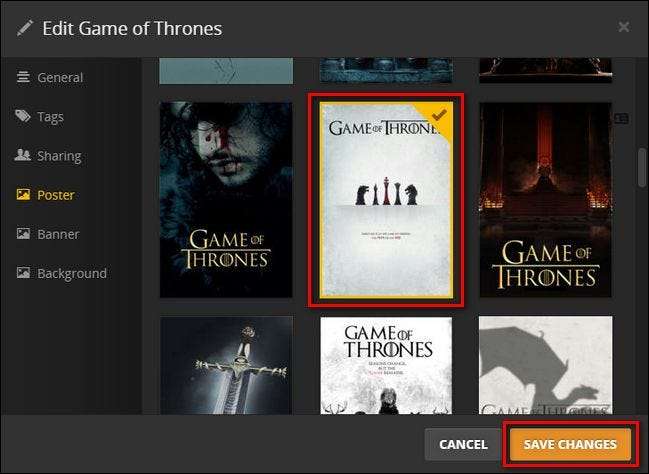
Jos löysit täältä tyydyttävän fanitaiteen, niin hienoa. Kaikki on valmis. Jos et kuitenkaan löytänyt etsimääsi, sinun kannattaa siirtyä seuraavaan osioon.
Kuinka ladata mukautettuja mediakuvia
Suosittujen TV-ohjelmien ja elokuvien kohdalla ei yleensä ole vaikea löytää enemmän taidetta kuin mitä Plexin käyttämissä tietokannoissa voisi käyttää. Hämärän sisällön, kuten TV-ohjelmien, jotka ovat olleet poissa ilman vuosikymmeniä tai TV-ohjelmien yksittäisiä kausia, valinta on hieman ohuempaa. Tällaisissa tapauksissa sinun on omaksuttava hyvin lähestymistapa ja etsittävä itse mediaa.
Oikean koon valitseminen
Kun valitset mukautettuja kuvamateriaaleja Plex-mediallesi, pidä mielessä vain muutama sääntö. Ensinnäkin haluat noudattaa seuraavia lisäämäsi taiteen suhteita ja kokoja. Se vähentää vääristymiä, mustia reunoja ja muita esineitä ja varmistaa, että kuva on puhdas ja terävä myös suurella näytöllä.
- Julistekuvan on oltava suunnilleen 1: 1,5 (leveyden jaettuna korkeudella .66) ja vähintään 600 pikseliä leveä. Monet online-julisteista, kuten TheTVDB: ssä, ovat 680 × 1000 pikseliä (teknisesti se on .68 eikä 66, mutta ero on tarpeeksi minuutti, sillä ei ole väliä, emmekä suosittele muokkaamisen vaivaa tiedostot).
- Banneritaide, vaikka Plex-asiakkaat eivät käytä sitä niin usein kuin juliste- ja taustakuvat, on silti jotain, jonka haluat ehkä mukauttaa. Banneritaiteen suhde on 5,4: 1 (leveyden jaettuna korkeudella pitäisi olla, arvasit sen, 5,4). Tyypillisesti bannereiden leveys on vähintään 700 pikseliä, mutta taas isompi on parempi, etkä voi mennä pieleen tekemällä siitä 1000 pikselin levyinen, kunhan suhde säilyy.
- Tausta, jota kutsutaan yleisesti myös "fanitaideksi", jos etsit näytteitä, on aina 16: 9, nykyaikaisen laajakuvatelevision suhde. Leveyden ja korkeuden välisen suhteen tulisi olla 1,77. Sinun tulisi pyrkiä käyttämään kuvia, jotka ovat vähintään 1080 HDTV -sarjojen oletusresoluutio (1920 pikseliä leveä ja 1080 pikseliä korkea), mutta voivat käyttää 720 kuvaa (1280 × 720) hyppysissä. Onneksi yleisen tarkkuuden 1080 vuoksi löydät runsaasti työpöydän taustakuvia, jotka ovat tehneet eri ohjelmien ja elokuvien fanit ja jotka voit pudottaa suoraan Plex Media Server -palvelimeen.
Jatka käyttöä Valtaistuinpeli esimerkkinä tästä opetusohjelmasta katsotaanpa taideteoksen päivittämistä yksittäisiin vuodenaikoihin.
Mukautetun taiteen lataaminen
Oletusarvoisesti Plex käyttää yksilöllistä kausitaidetta, kun sitä on saatavana, jokaiselle TV-ohjelmakaudelle, mutta käyttää uudelleen mitä tahansa taustataidetta, joka sillä on päänäyttelymerkintään kaikkien kausien ajan. Oletetaan, että olemme valtava näyttelyfani ja haluamme todella mukauttaa jokaisen kauden splash-sivun taustan vastaamaan sitä, mikä oli kauden kannalta tärkeintä tai mielenkiintoisinta.
Jos valitsemme yksittäisen ilmoituksen kaudelle Valtaistuinpeli , käyttämällä samaa valintaprosessia, jota käytimme opetusohjelman edellisen osan pääesitykseen, näemme kaksi asiaa. Ensinnäkin näemme, että on paljon julistevaihtoehtoja, joista valita. Vaikka se on vain kansikuvaa yhdelle kaudelle, vaihtoehtoja on yli yli tusina, emmekä todennäköisesti tarvitse joutua vaikeuksiin löytää taidetta tälle osalle.
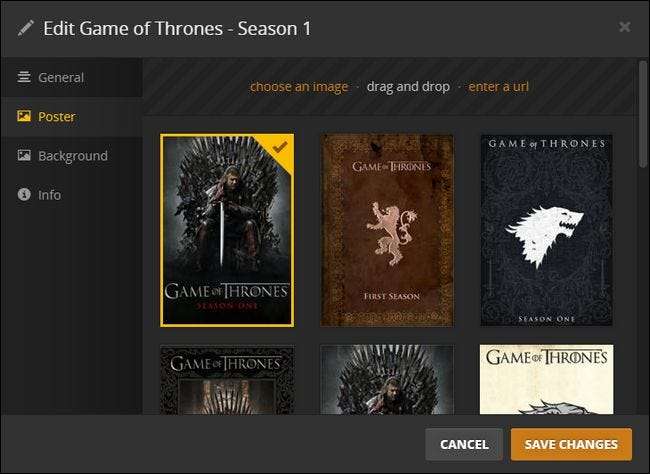
Toiseksi taustaluokalle ei ole käytettävissä taustavaihtoehtoja, mikä tarkoittaa, että meidän on löydettävä sopiva kuva, jota haluamme käyttää ensimmäisellä kaudella. Huomaa tyhjän valintaruudun yläosassa oleva teksti "valitse kuva", "vedä ja pudota" ja "kirjoita URL".

Kaikki kolme ovat tapoja saada fanitaide Plex Media Server -palvelimeen. Jos napsautat Valitse kuva -vaihtoehtoa, esiin tulee tiedostoselain ja voit selata tietokoneellasi haluamaasi kuvaa. “Vedä ja pudota” -toiminnon avulla voit, kuten nimestä käy ilmi, vetää haluamasi kuvan tai kuvat suoraan valintaruutuun. Viimeisen vaihtoehdon avulla voit vetää kuvia verkosta niiden URL-osoitteiden kautta.
Kun etsit täydellistä taustaa kauden ensimmäiseen Valtaistuinpeli , halusimme mennä joko kuvittelemaan Ned Starkia, Winterfelliä (House Starkin kotipaikka) tai ensimmäisen jakson otsikon ja Starkin tunnetun linjan "Winter is coming". Tätä varten löysimme erittäin mukavan kuvan katsomalla yleinen Valtaistuinpeli fanitaideluokka TVDB: ssä se oli jo rajattu 16: 9-suhteeseen ja käyttövalmis. Käytä sitä napsauttamalla "kirjoita URL" ja liittämällä URL-osoite.
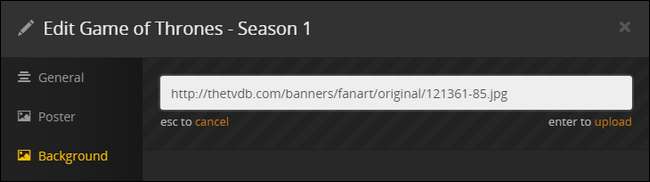
Kun olet painanut Enter-näppäintä URL-kentässä, näet vahvistuksen kuvan lataamisesta onnistuneesti, ja voit valita sen ja napsauttaa Tallenna muutokset.
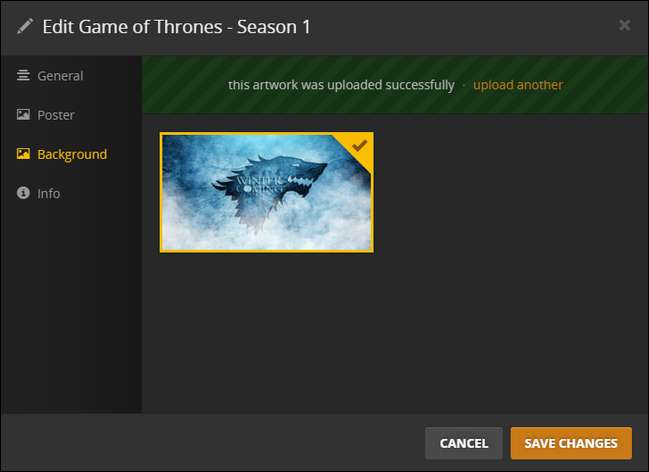
Aivan kuten opasohjelman edellisessä osassa valitsemamme kuvat, myös lataamamme kuvat ovat heti saatavilla ja ne näytetään, kun napsautamme Tallenna-painiketta.
Siinä kaikki siinä on: pienellä ylimääräisellä vaivalla etsimällä haluamasi kuva, sinulla voi olla mukautettu fanitaide Plex Media Centerin jokaiselle osa-alueelle.







